O Windows não instala a partir de USB [Fix]
![O Windows não instala a partir de USB [Fix]](https://cdn.thewindowsclub.blog/wp-content/uploads/2024/01/windows-will-not-install-from-usb-1-640x369.webp)
Uma das maneiras mais fáceis de instalar o Windows em um computador é via USB. No entanto, ao tentar instalar o Windows a partir de um pendrive, pode acontecer que o Windows não instale a partir do USB. É possível que o PC não identifique o stick conectado ou haja algum outro problema. Nesta postagem, veremos o que você pode fazer se o Windows não for instalado a partir de USB.

Por que meu PC não está instalando o Windows via USB?
Existem vários motivos pelos quais o Windows não é instalado a partir de um pendrive. Esses motivos incluem uma cópia corrompida do Windows, firmware de BIOS desatualizado, ordem de inicialização inadequada, pen drive USB com defeito, falta de driver RST e incompatibilidade de formato USB.
Corrigir que o Windows não instala a partir de USB
Se o Windows não instalar a partir de USB, siga as soluções mencionadas abaixo para resolver o problema.
- Formate a unidade e torne-a inicializável usando uma nova cópia do Windows
- Atualize o firmware do BIOS
- Alterar a ordem de inicialização
- Conecte seu stick USB a um dispositivo diferente
- Baixe e instale o driver Intel RST para armazenamento
- Altere o formato USB para FAT32
Vamos falar sobre eles em detalhes.
1]Formate a unidade e torne-a inicializável usando uma nova cópia do Windows
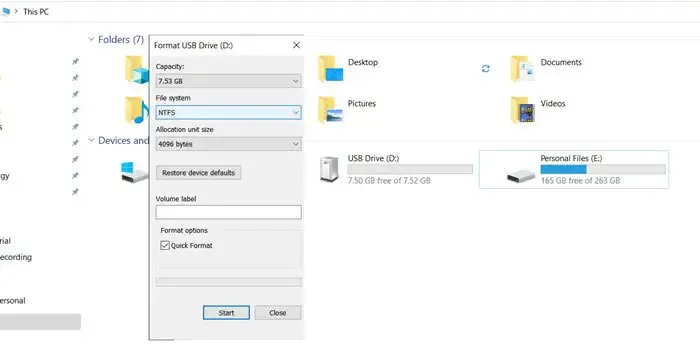
Primeiro de tudo, vamos começar com a solução mais fácil e prática deles. Você precisa conectar o pendrive em um computador, clicar com o botão direito na unidade e selecionar Formatar. Depois de formatado, crie uma mídia de instalação e verifique se o problema foi resolvido. Esperamos que isso funcione para você.
2]Atualize o firmware do BIOS

Você precisa garantir que o firmware do BIOS não esteja desatualizado porque, se estiver desatualizado, você não conseguirá instalar o sistema operacional. Então, vá em frente e instale a versão mais recente do firmware do BIOS e verifique se o problema foi resolvido.
3] Altere a ordem de inicialização

Se o seu sistema não estiver inicializando a partir do USB conectado a ele, provavelmente você não configurou o USB como a opção de inicialização principal. O que precisamos fazer é configurar a ordem de inicialização e tornar o dispositivo de inicialização USB primário. Portanto, na próxima vez que o sistema for inicializado, ele inicializará a partir do pendrive conectado. Para fazer o mesmo, siga as etapas mencionadas abaixo.
- Abra Configurações por Win + I.
- Vá para Sistema > Recuperação.
- Clique em Reiniciar agora associado à Inicialização Avançada.
- Assim que o computador for reiniciado, vá para Solução de problemas > Opções avançadas.
- Em seguida, navegue até Configurações de firmware UEFI e selecione-o.
- Ele irá reiniciar o seu computador e inicializar no firmware do BIOS.
- Navegue até a guia Boot e altere a prioridade de inicialização para uma unidade USB.
Finalmente, seu computador poderá inicializar em USB.
4] Conecte seu stick USB a um dispositivo diferente
Você precisa verificar se o dispositivo USB conectado ao seu computador não está com defeito. Existem várias maneiras de verificar essa especulação, mas falaremos da mais fácil de todas, ou seja, conectar seu pendrive a um computador diferente. Se estiver funcionando, podemos prosseguir e tentar resolver o problema, mas se o stick realmente estiver com defeito, você precisará comprar um novo.
Além disso, verifique e certifique-se de que as portas do seu computador estejam funcionando, conectando o pendrive em uma porta diferente.
5] Baixe e instale o driver Intel RST para armazenamento
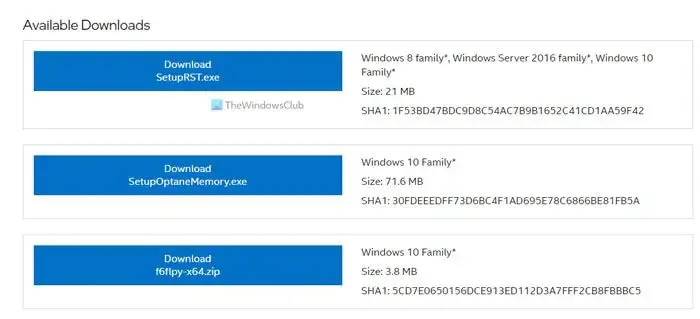
A Intel Rapid Storage Technology (RST) é um driver SATA AHCI e uma solução RAID baseada em firmware integrada em uma ampla variedade de chipsets Intel. Atualmente também está instalado como um driver para unidades de armazenamento temporário Intel Optane. Se você tiver um computador Intel, certifique-se de ter este driver instalado em seu computador antes de instalar o Windows por meio de um USB inicializável.
Você pode fazer download do driver da tecnologia de armazenamento Intel Rapid em intel.com< a i=4> e instale-o no seu computador. Certifique-se de não estar baixando a versão mais recente do driver.
6]Altere o formato USB para FAT32

FAT32 é um formato universal e você precisa formatar a unidade USB nesse formato e torná-la inicializável usando o Windows ISO. Existem outros benefícios do FAT32, e a compatibilidade universal é um deles. Portanto, siga os passos abaixo para formatar seu driver USB para FAT32.
- Em primeiro lugar, abra o Explorador de Arquivos e vá para Este PC.
- Em seguida, você deve clicar com o botão direito no pendrive e selecionar Formatar.
- Altere o sistema de arquivos para FAT32.
- Clique em Iniciar.
Depois que o dispositivo estiver formatado, torne-o inicializável e, esperançosamente, isso fará o trabalho para você.
Como instalo manualmente o Windows 11/10 via USB?
É fácil instalar o Windows 11/10 a partir de um pendrive. Você precisa alterar a ordem de inicialização, configurar o Secure Boot/UEFI e instalar o sistema operacional.



Deixe um comentário